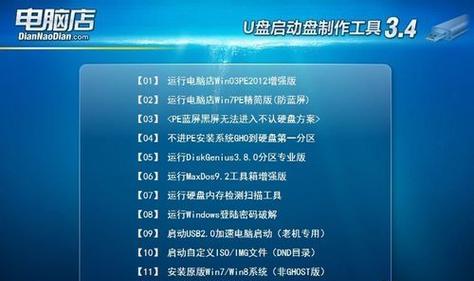在现代科技发展的今天,启动盘U盘已成为我们经常使用的工具之一。它可以帮助我们轻松安装操作系统、修复系统故障等。但是,很多人对于如何制作启动盘U盘还感到困惑。本文将为大家详细介绍制作启动盘U盘的步骤,让你轻松应对各种系统问题。
选择合适的U盘
我们需要选择一款合适的U盘来制作启动盘。最好选择容量大于8GB的U盘,并确保它是空的,因为制作启动盘会清空U盘中的所有数据。
下载系统镜像文件
接下来,我们需要从官方网站或其他可信源下载所需的系统镜像文件。根据自己的需求和系统类型选择合适的镜像文件,并确保下载的文件没有损坏。
下载启动盘制作工具
在制作启动盘之前,我们还需要下载一个可靠的启动盘制作工具。推荐使用常见的工具如Rufus、UNetbootin等,并确保下载的工具是最新版本。
插入U盘并运行制作工具
将U盘插入电脑的USB接口,并运行之前下载的启动盘制作工具。在工具中选择刚刚下载的系统镜像文件,并将U盘设为目标磁盘。
选择引导方式
在制作启动盘时,我们需要选择合适的引导方式。通常情况下,推荐选择UEFI+GPT或Legacy+MBR方式,具体取决于你的电脑支持哪种方式。
开始制作启动盘
在确认所有设置无误后,点击开始或制作按钮,启动盘制作工具会开始将系统镜像文件写入U盘。这个过程可能需要一些时间,请耐心等待。
等待制作完成
制作过程中,请不要中断电脑的电源或移除U盘,否则可能导致制作失败。只需耐心等待直到制作完成的提示出现。
测试启动盘
在制作完成后,我们可以进行一次启动盘的测试。将U盘插入需要进行系统安装或修复的电脑,并将启动方式设置为U盘启动。如果一切正常,系统将会从U盘启动。
安装或修复系统
当系统从启动盘U盘成功启动后,我们可以根据需要进行系统的安装或修复操作。根据提示进行操作,并耐心等待完成。
制作多个系统启动盘
如果你需要制作多个不同的系统启动盘,只需重复以上步骤即可。每次制作前,记得清空U盘中的数据,以免混淆和损坏。
存放和保管启动盘
制作完成的启动盘U盘应妥善保管,避免损坏或丢失。最好将其放在一个安全、干燥的地方,并记得标明所含系统类型和版本。
及时更新启动盘
随着系统的更新和升级,我们需要及时更新制作的启动盘。定期检查官方网站或其他可信渠道,下载最新的系统镜像文件,并重新制作启动盘。
遇到问题如何解决
在制作过程中,我们可能会遇到一些问题,例如制作失败、无法启动等。这时,我们可以查阅相关的故障排除手册或搜索网络上的解决方案。
注意事项和安全提示
在制作启动盘时,有一些注意事项和安全提示需要牢记。例如,避免使用未经验证的镜像文件、注意U盘插拔的正确方式等。
制作启动盘的意义和价值
制作一个可靠的启动盘U盘对于我们处理系统问题和紧急情况至关重要。它可以帮助我们节省时间和精力,并提供一种安全、可靠的解决方案。
通过本文的介绍,我们学习了如何制作启动盘U盘的步骤,从选择合适的U盘到下载镜像文件,再到运行制作工具和测试启动盘等。希望这些简明步骤能够帮助大家轻松制作启动盘U盘,并解决各种系统问题。记住,制作一个可靠的启动盘是每个电脑用户都应该具备的技能之一。